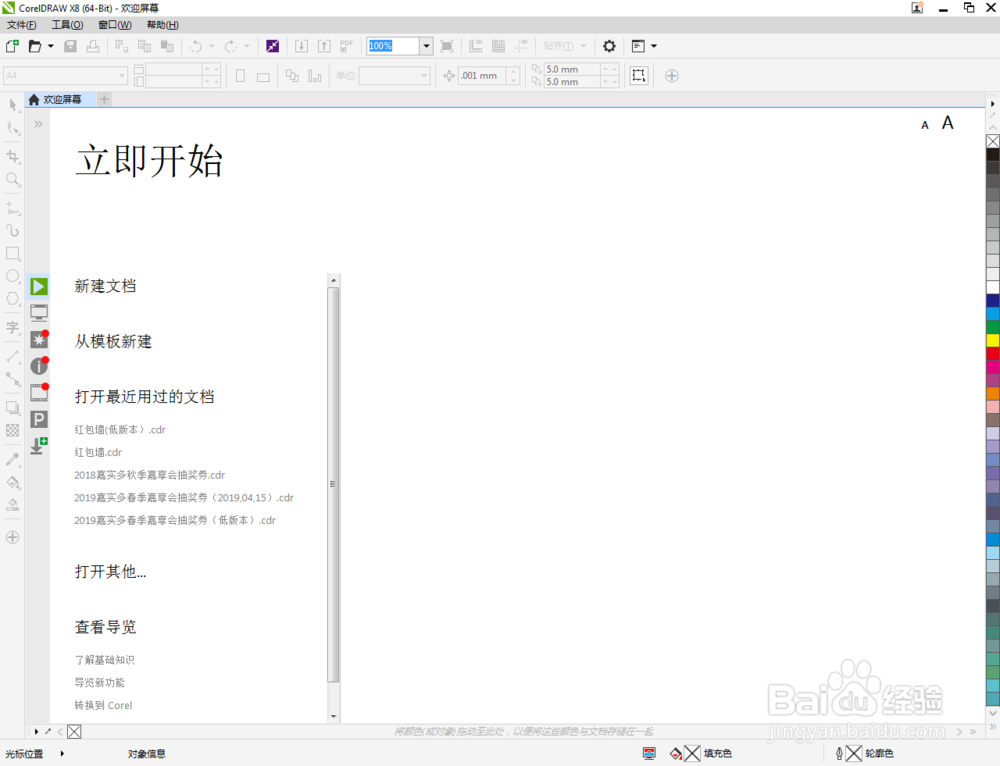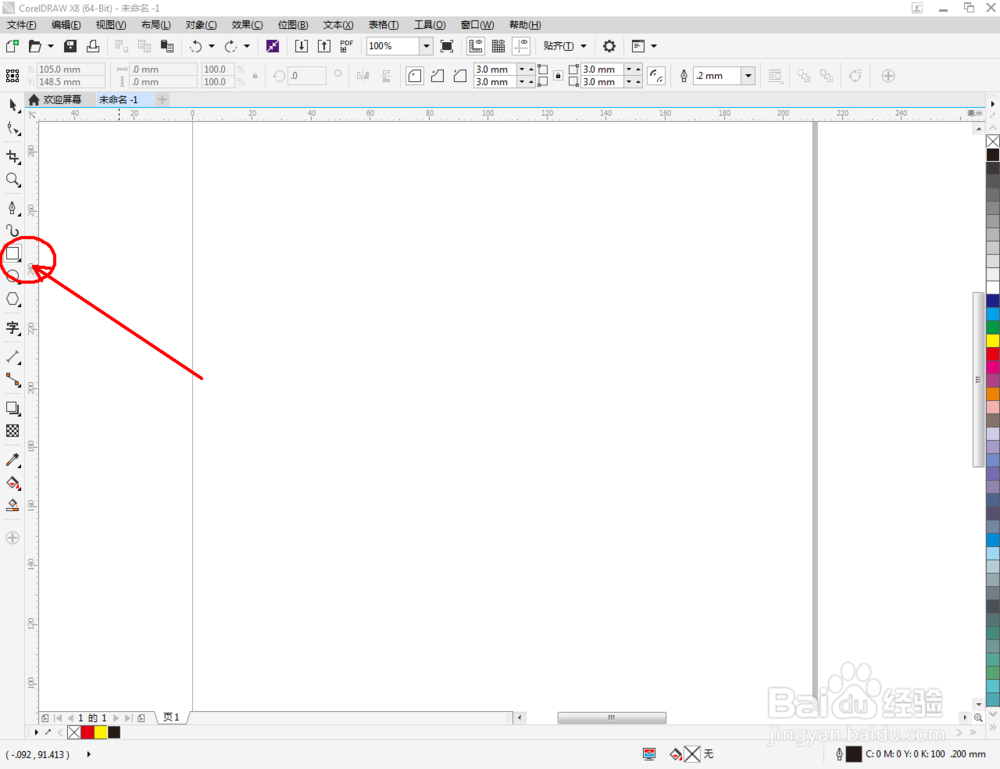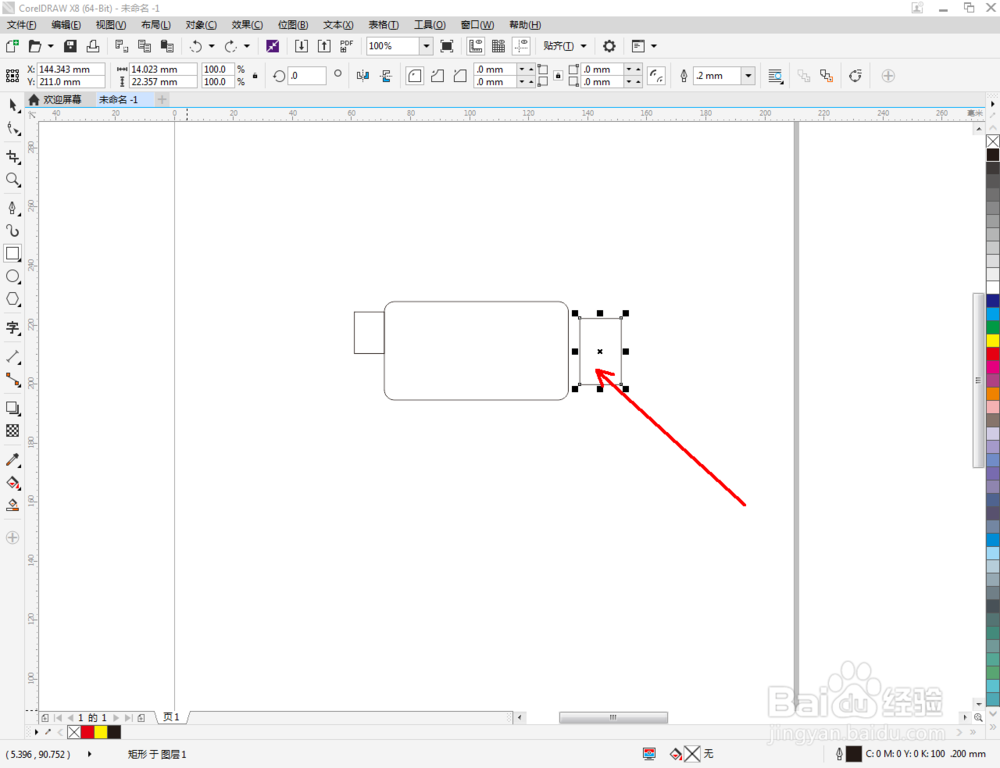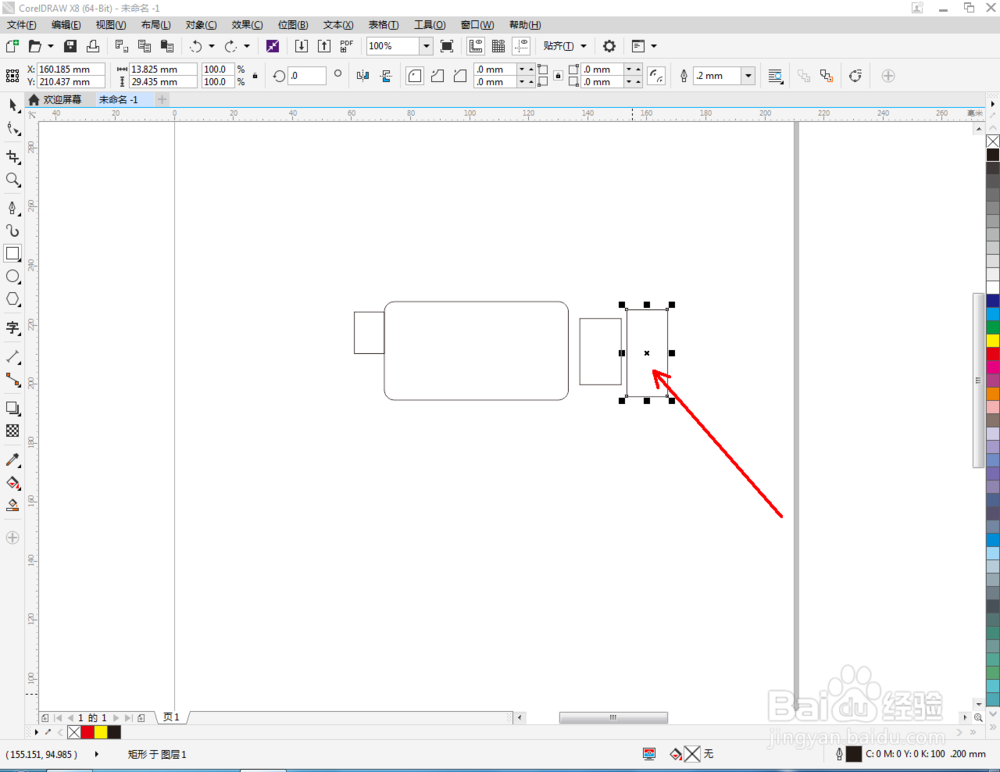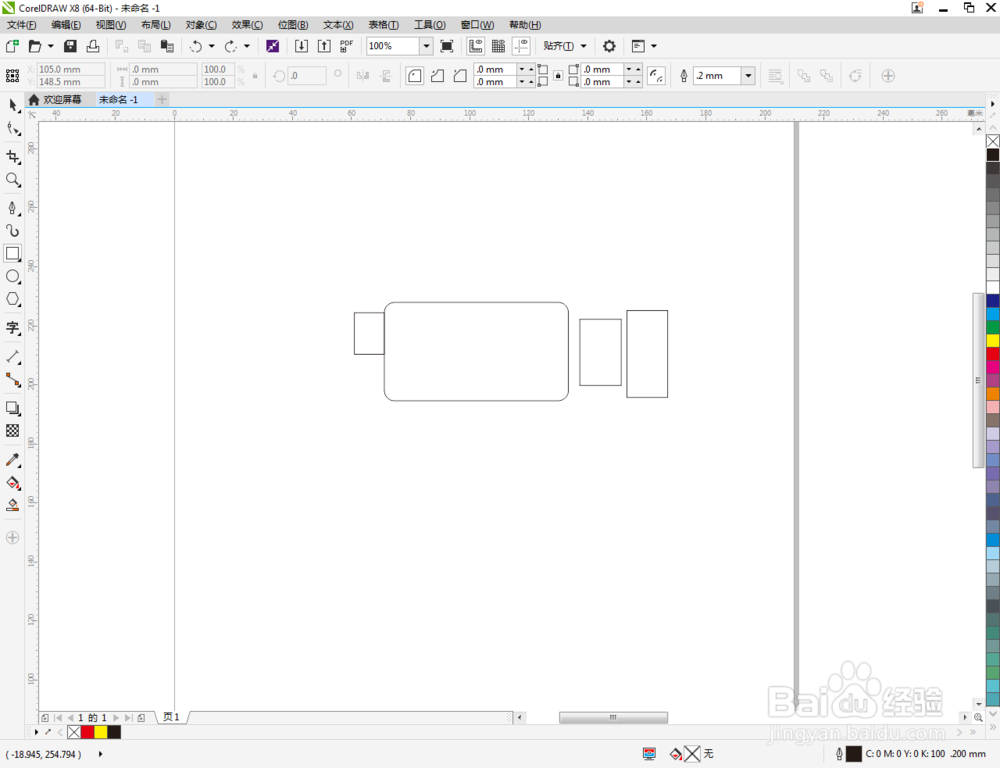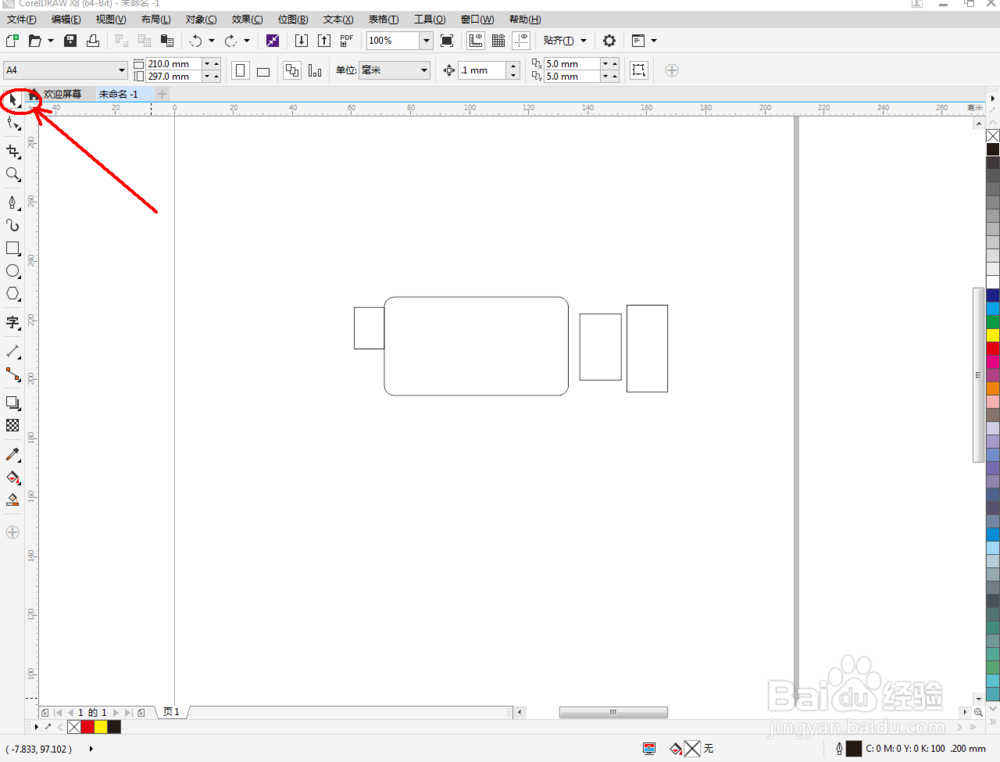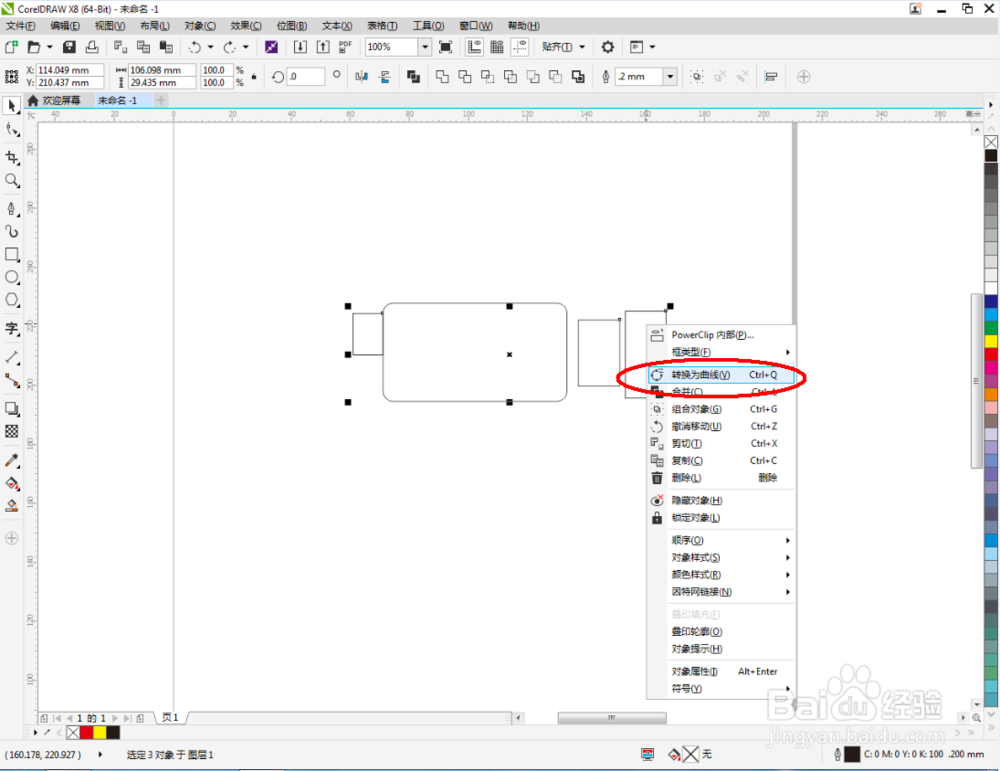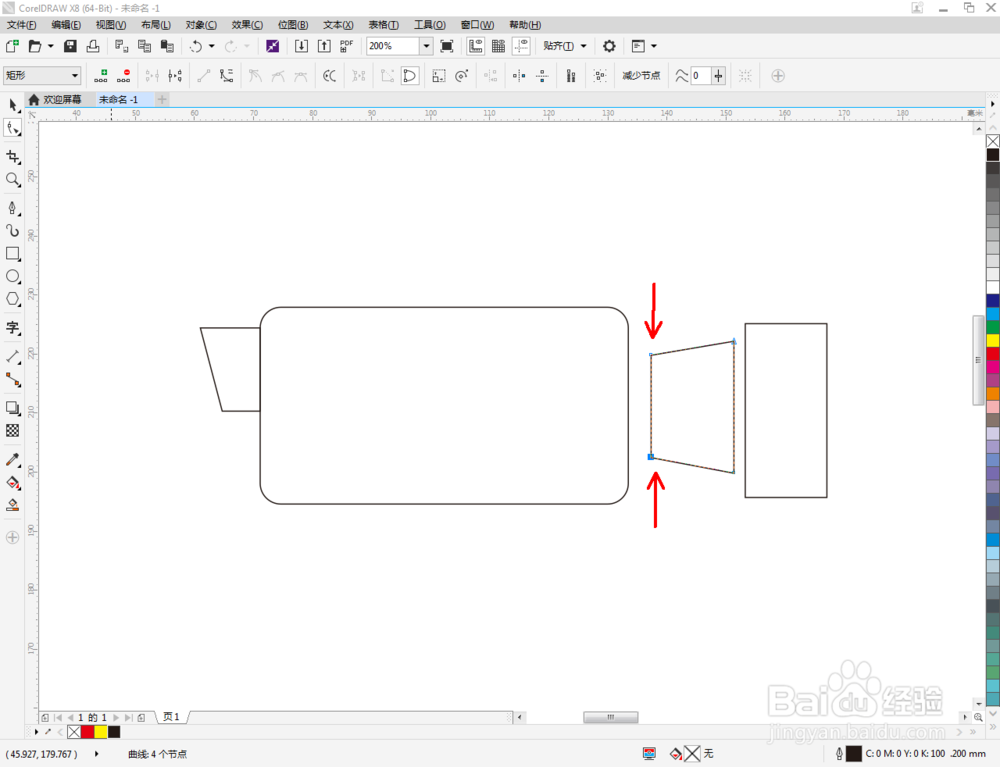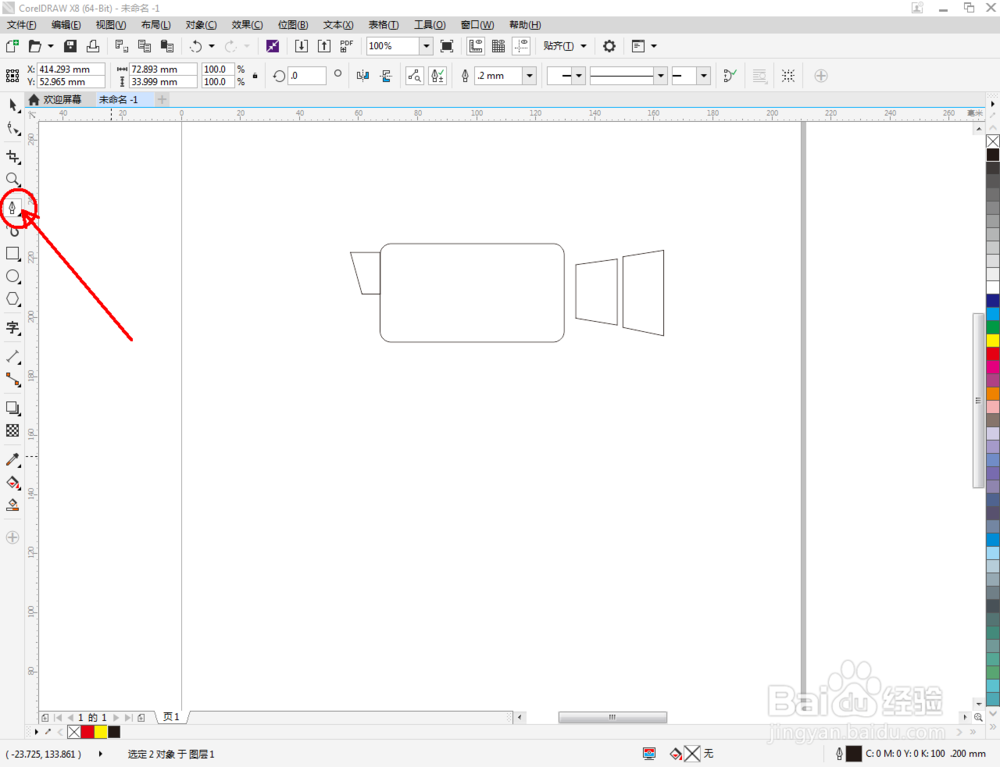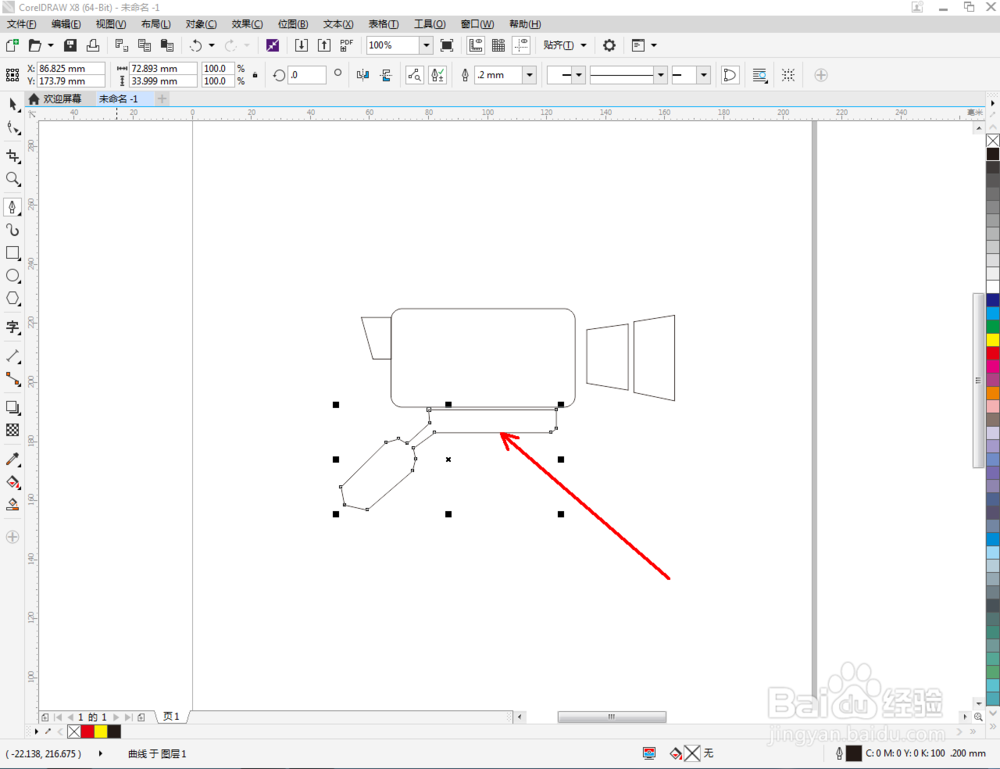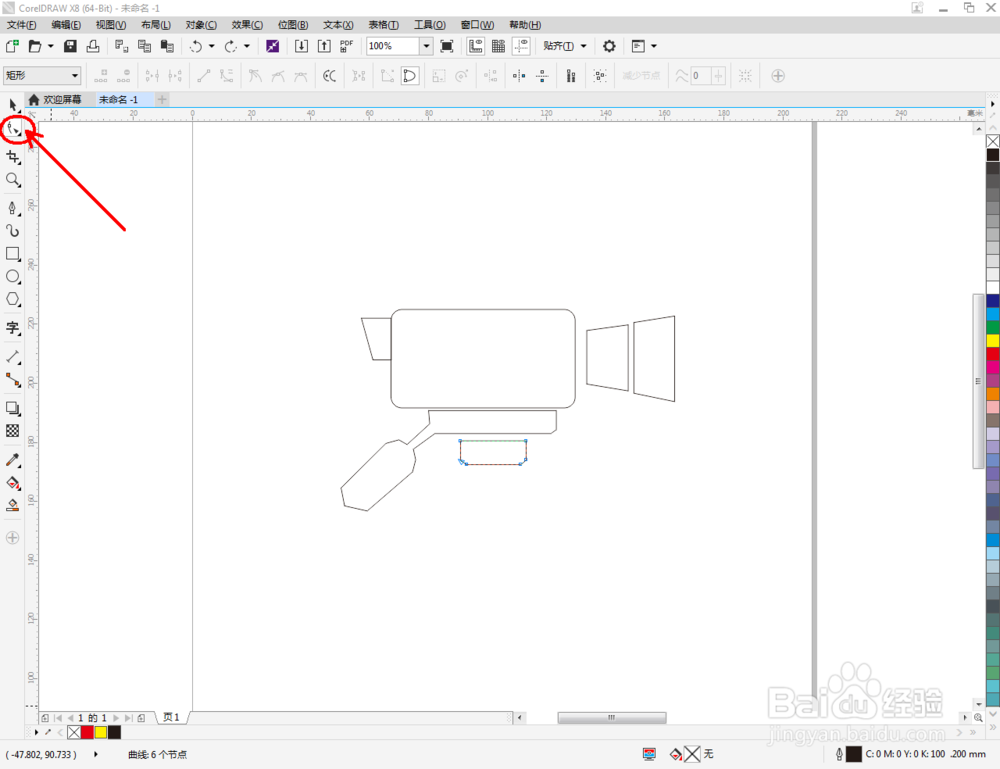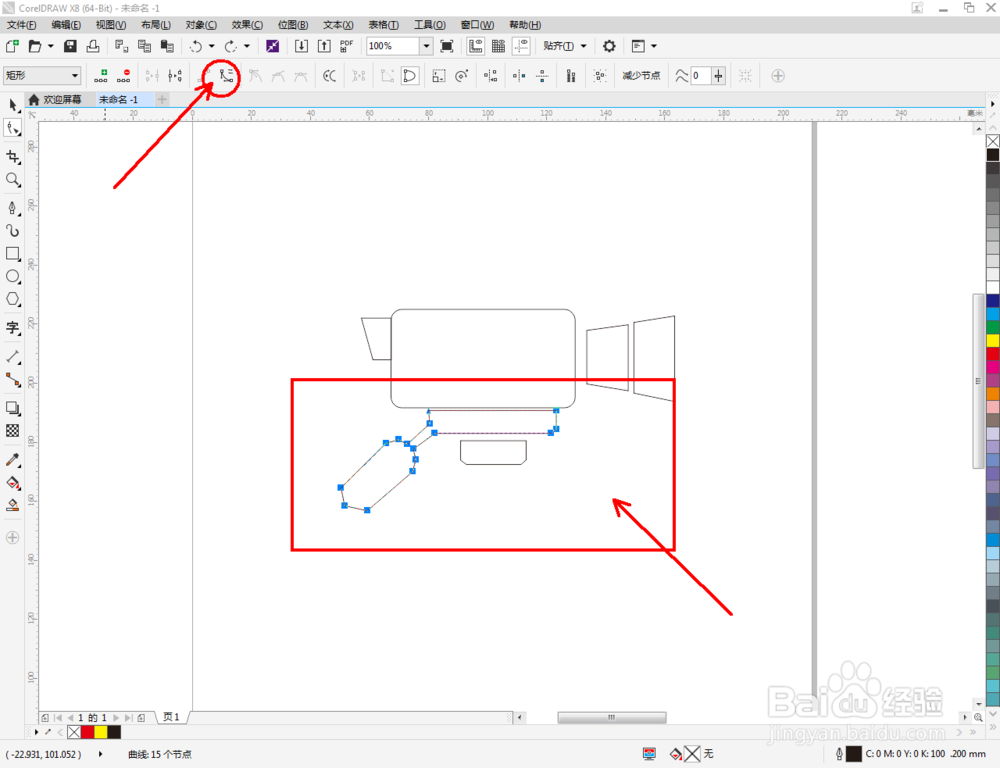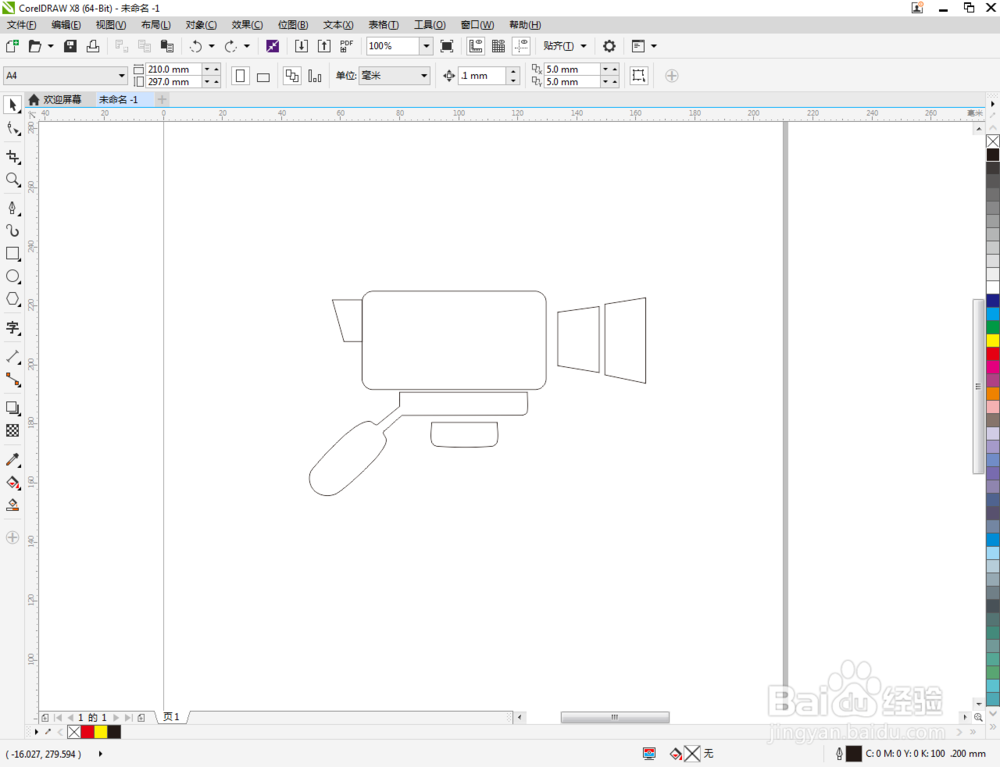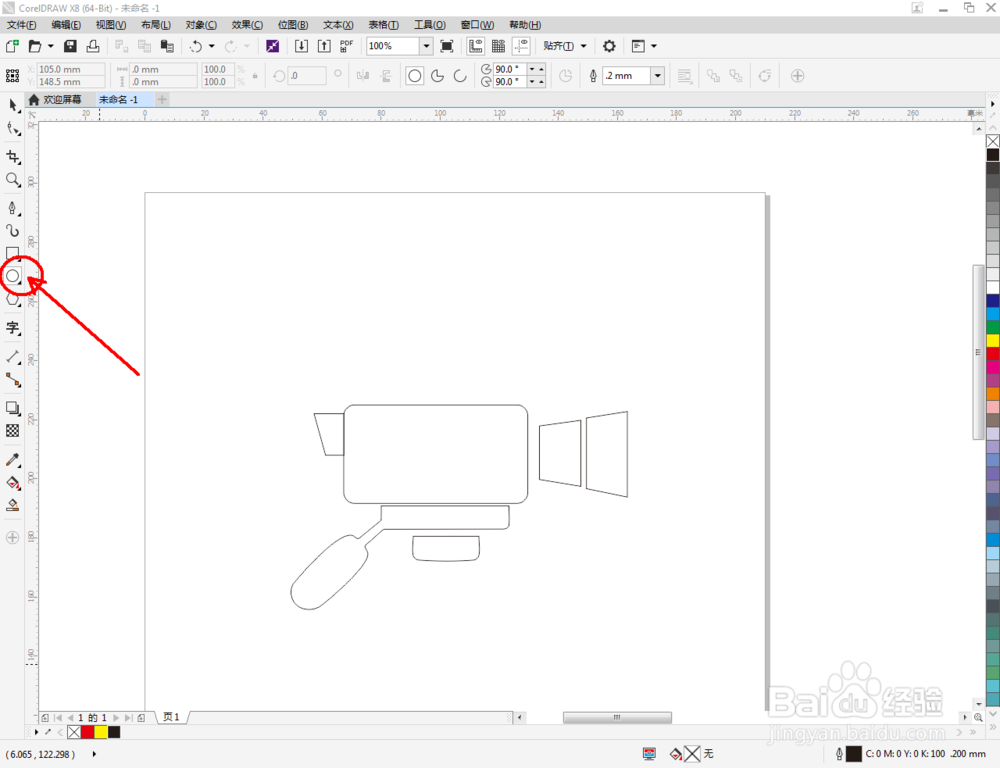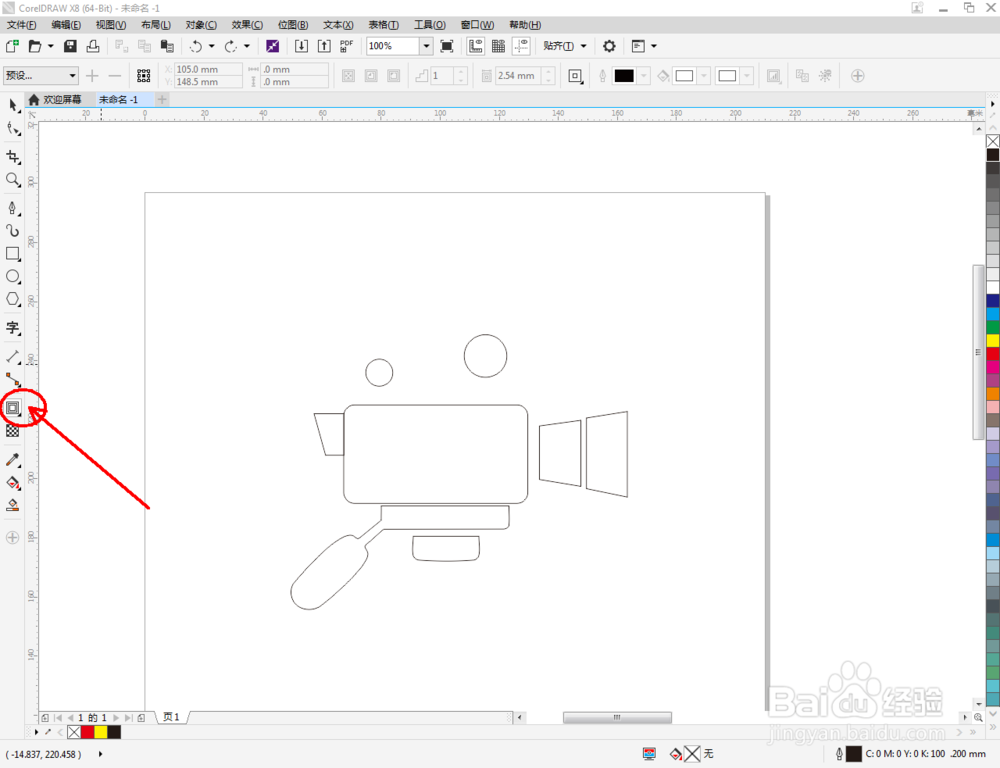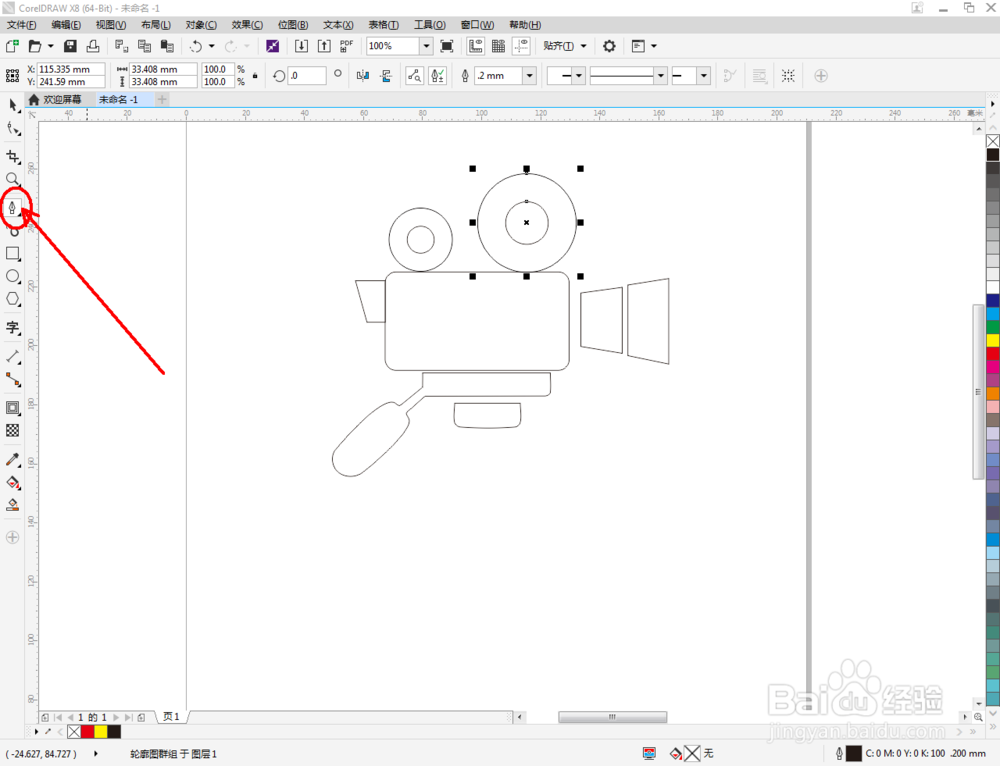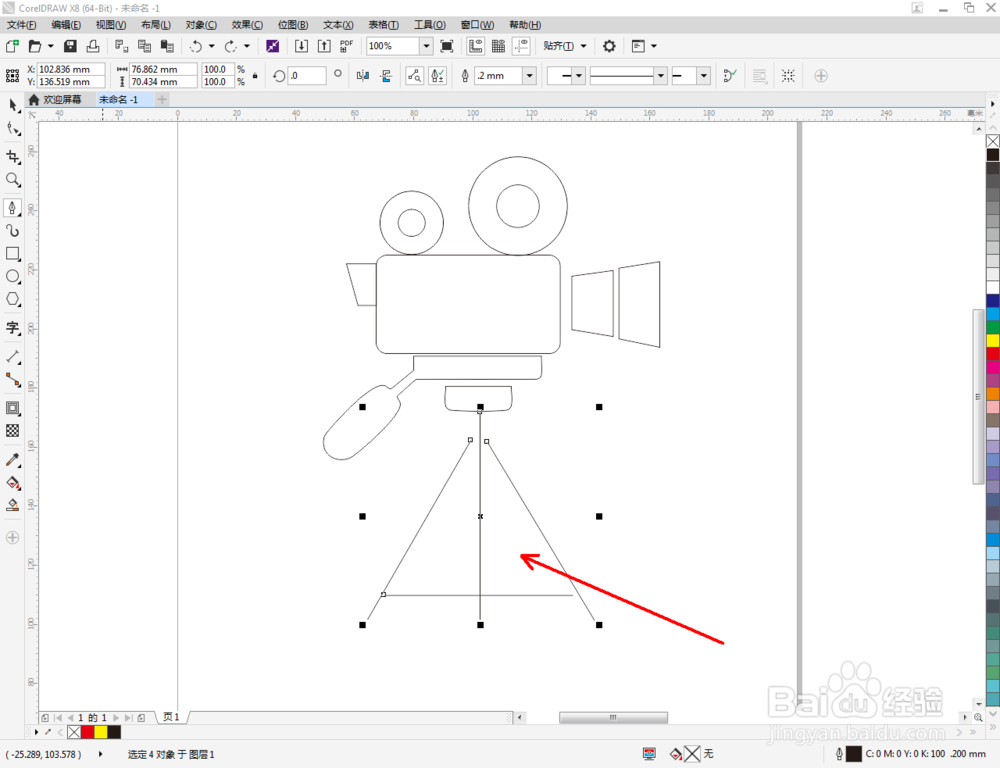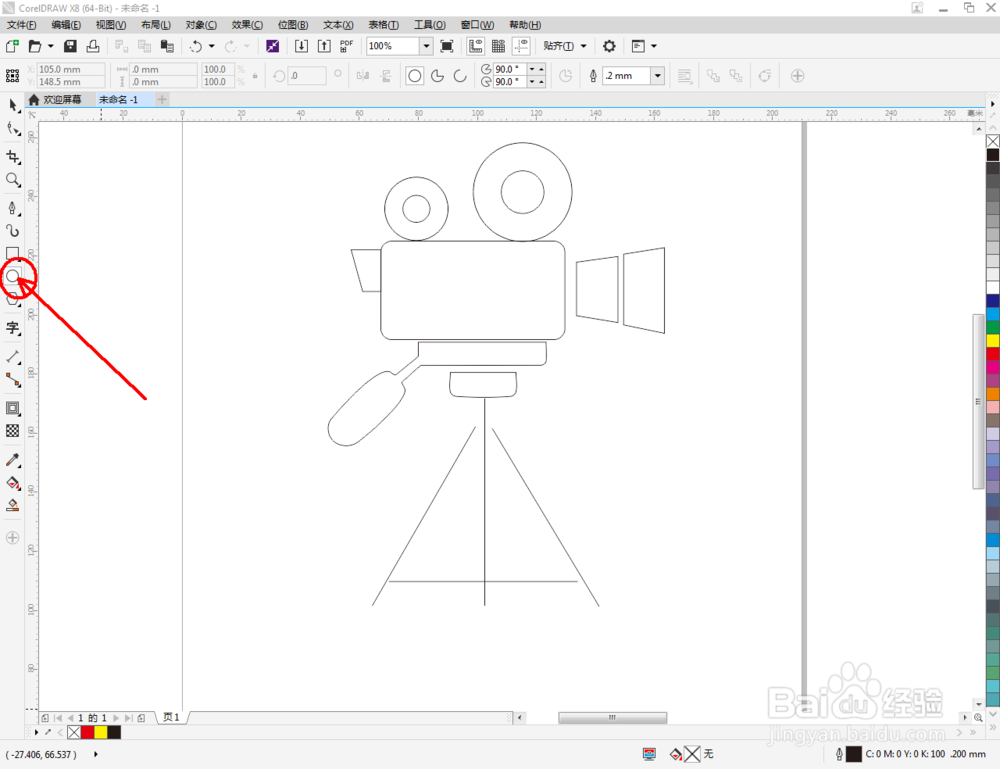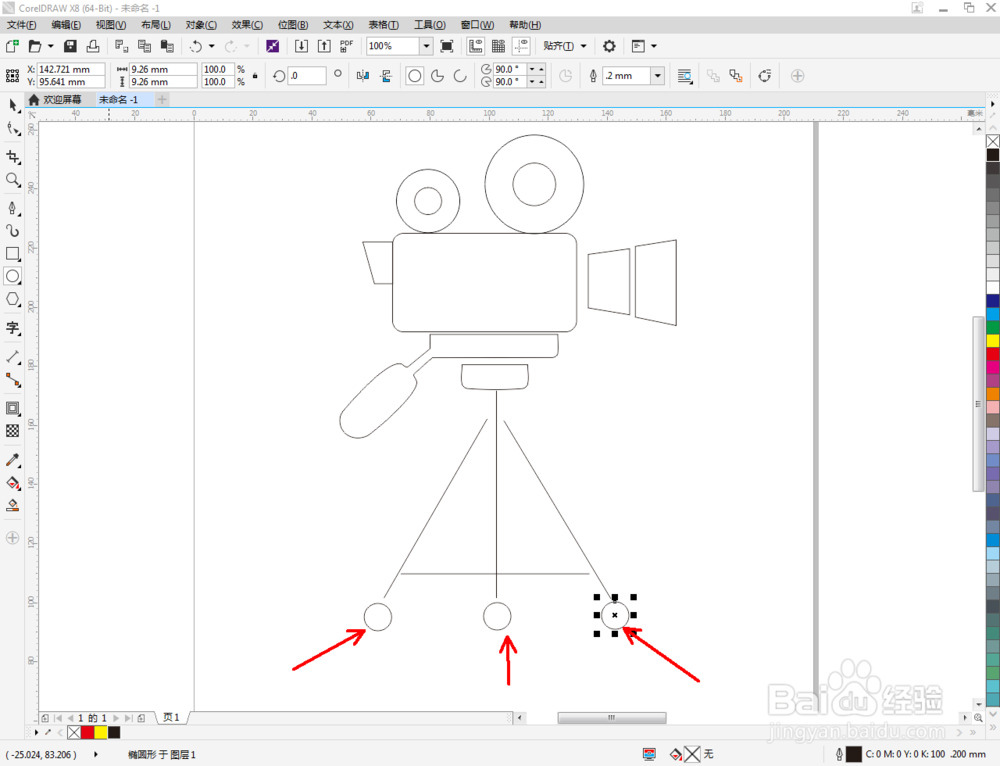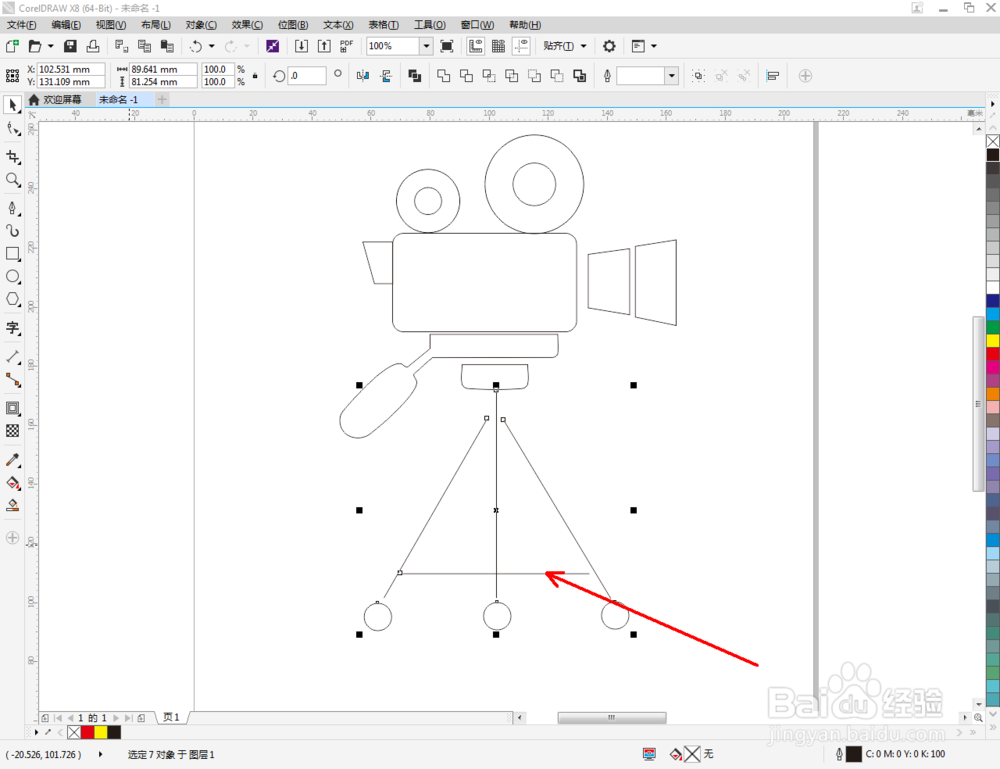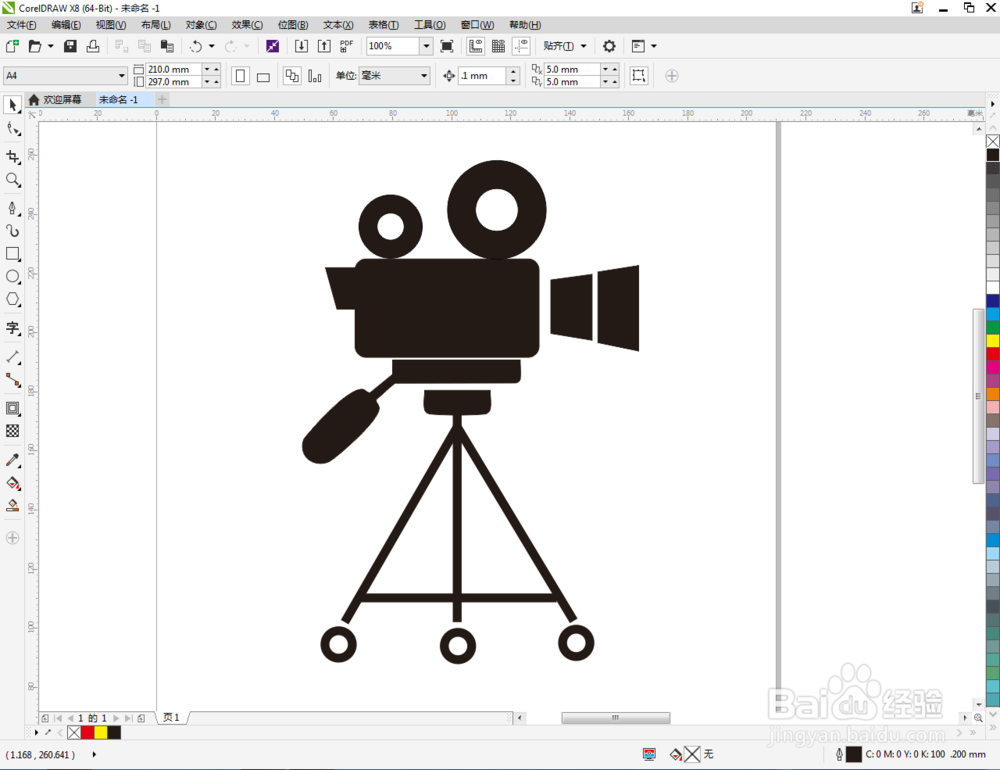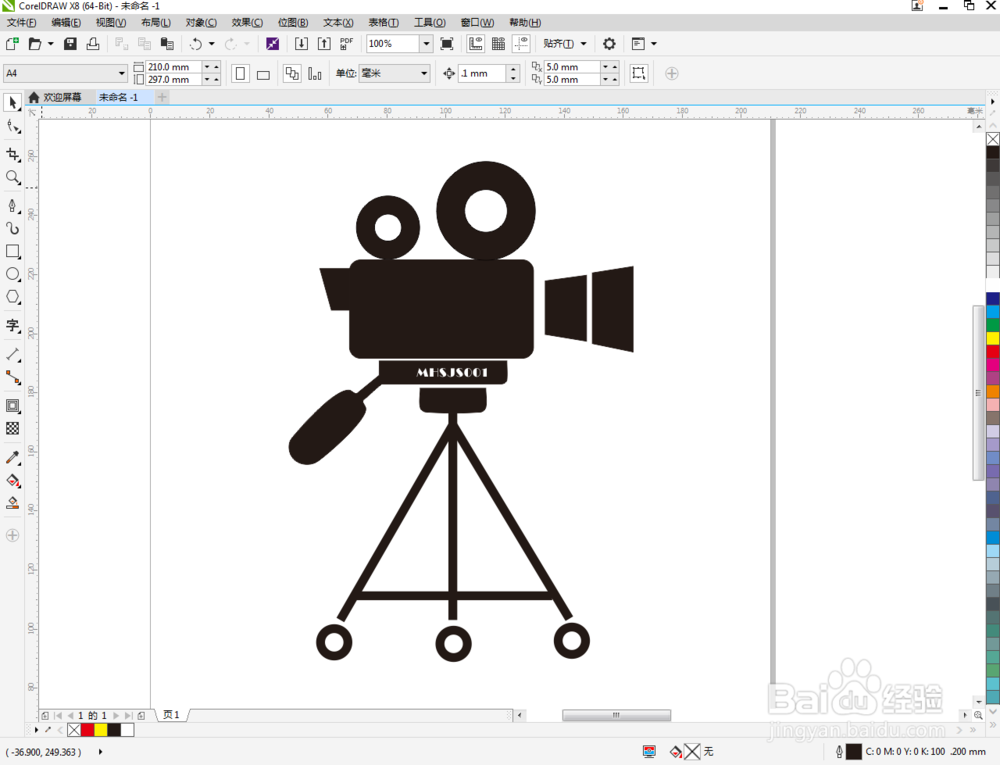1、打开CorelDRAW X8 软件,点击【新建文档】,按图示参数新建一个cdr文档(如图所示);
2、点击【矩形工具】,按兔脒巛钒图示设置好圆角的参数后,在作图区域绘制一个圆角矩形图案。完成后,按图示绘制出另外三个直角矩形图案(如图所示);
3、选中三个直角矩形图案,点击鼠标右键-【转化为曲线】将矩形转曲后,点击【变形工具】,按图示对图案上的节点进行位置调整(如图所示);
4、点击【钢笔工具】,在作图区域绘制两个多边图案。点击【变形工具】选中图案上的所有点,点击【转化为曲线】后,将图示部分点进行平滑处理(如图所示);
5、点击【椭圆形工具】,绘制两个圆形图案后,点击【轮廓图】对两个圆形图案进行轮廓操作(如图所示);
6、点击【直线工具】,绘制出摄影机脚架路径后,点击【椭圆形工具】绘制出轮子路径(如图所示);
7、选中所有路径线条,将线条的轮廓宽度设置为:3并将其设置为:黑色。完成后,其余部分全部填充为黑色,这我们的摄影机图标便全部制作完成。